扫描结果为空怎么办?别担心,教你怎么解决
- 来源: 金舟软件
- 作者:Kylin
- 时间:2025-03-06 18:05:26

比特数据恢复软件
-
官方正版
-
纯净安全
-
软件评分:
使用电脑或者电子设备办公的过程中不小心出现数据丢失,使用数据恢复的过程中扫描设备(硬盘、U盘、内存卡等)时,发现数据恢复软件扫描不到任何数据,遇到这些情况都不必着急,小编建议可以根据下面的几种情况来排查问题,更有助于进行数据恢复。
出现问题的大多数原因如下:
扫描为空大多数是外接设备,这里面大部分是一些本身就存在问题的硬盘、U盘、内存卡等移动设备,具体问题表现为插上电脑,就会弹出提示需要格式化,后期我们使用比特数据恢复软件进行“U盘/内存卡恢复”功能开始扫描,最后扫描结果是空的。首先您要检查这些移动设备的数据线和USB接口是否正常。
解决“扫描结果为空”的问题方法:使用比特数据恢复软件
比特数据恢复软件是一款专业级的数据恢复软件,算法精湛、功能强大,用户群体广泛。
有效帮助我们解决各种硬件、软件或人为误操作引起的文件、数据丢失问题。支持电脑、硬盘、U盘、内存卡等多种设备,极速扫描,智能分析,快速数据恢复与深度数据恢复相结合。
方式1:选择比特数据恢复软件的“深度恢复”功能
步骤1、选择「深度恢复」,可对数据存储设备进行深度扫描,恢复任何原因丢失的文件;
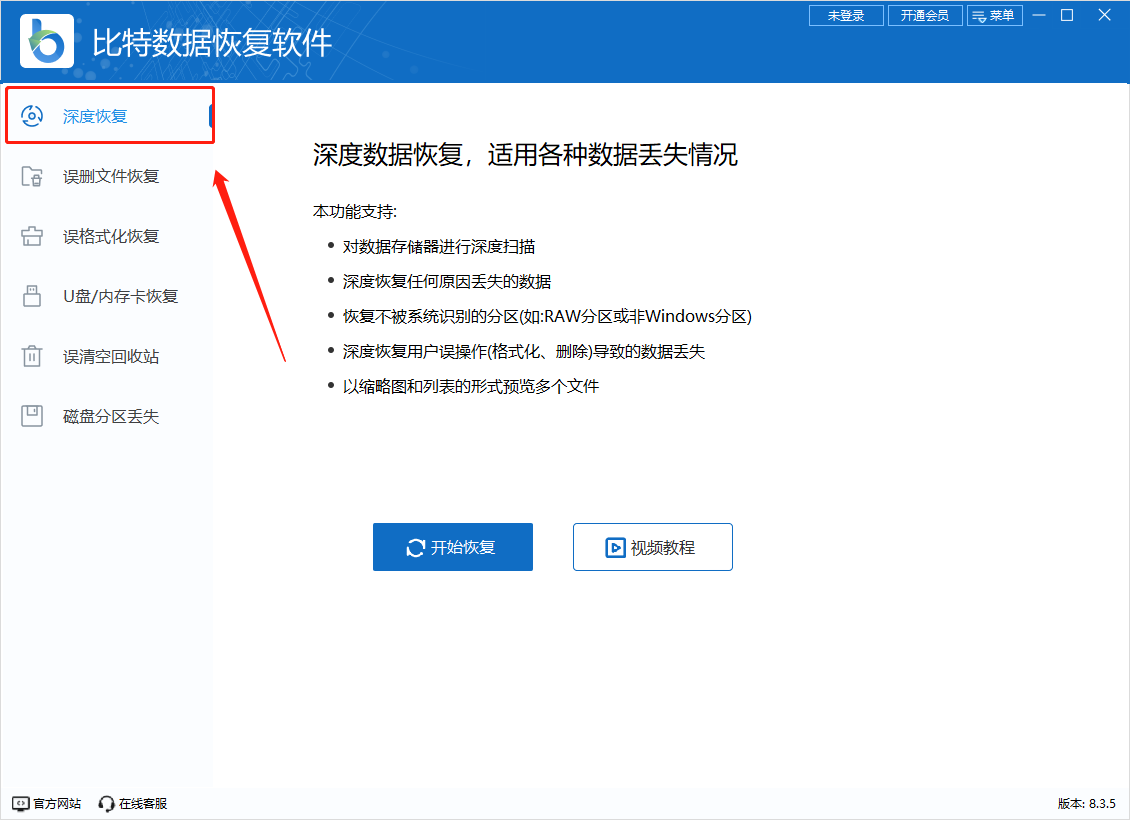
步骤2、进入深度扫描的界面之后,首选“物理磁盘”进行扫描,如下图位置,找到自己想要恢复的文件即可。
(如果不清楚物理磁盘的名称,可以按照电脑设备分区磁盘空间大小进行对比选择哦)
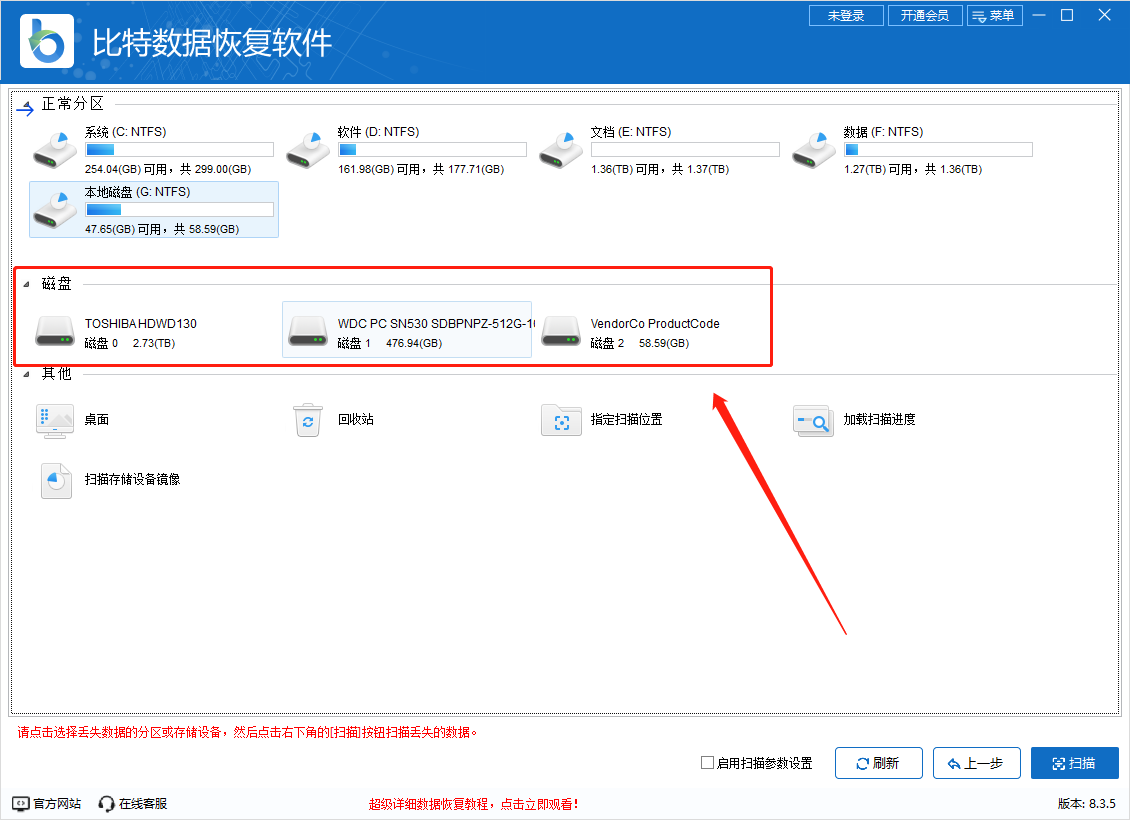
以上就是使用比特数据恢复软件过程中遇到“扫描为空”问题的一些解决方法,有其他问题可以及时联系专业在线客服人员进行相关问题的协助处理,如需更多软件使用知识学习,可以关注金舟办公官网进行相关的了解哦~
教程文章推荐:














































































































